VMware 虚拟机创建过程
1、 打开VMware Workstation,在VMware Workstation对话框中,点击“创建新的虚拟机”

2、 弹出“新建虚拟机向导”对话框,在页面中选择自定义选项,点击下一步。

3、 出现“选择虚拟机硬件兼容性”页面,选Workstation8,定义所需硬件功能。点击下一步。
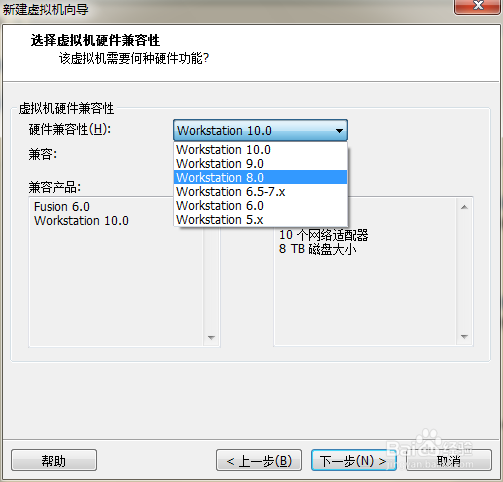
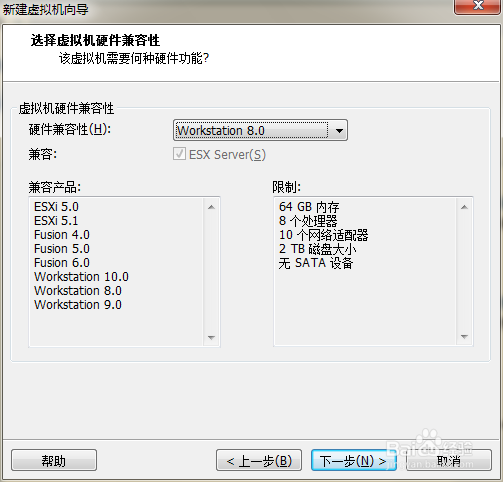
4、 出现“安装用户操作系统”页面,选稍后安装。点击下一步。
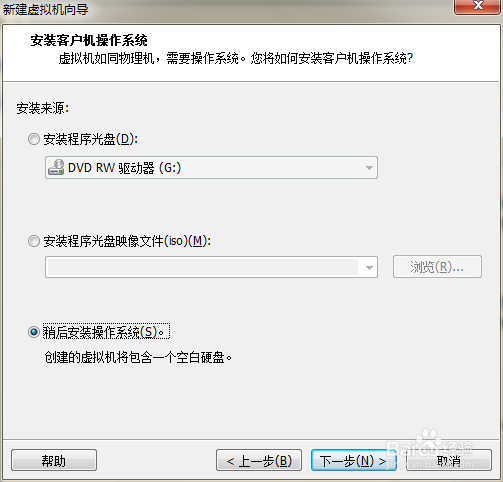
5、 出现“选择用户操作系统”页面,在“客户机操作系统”选项卡下,选你将安装的操作系统及版本。点击下一步。
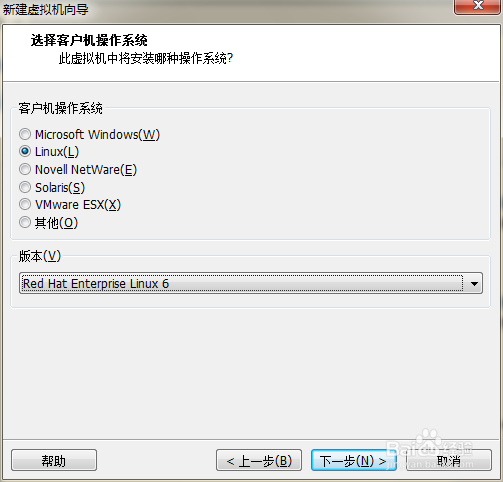

6、 出现“命名虚拟机”页面,给虚拟机命名,选择安装位置。点击下一步。
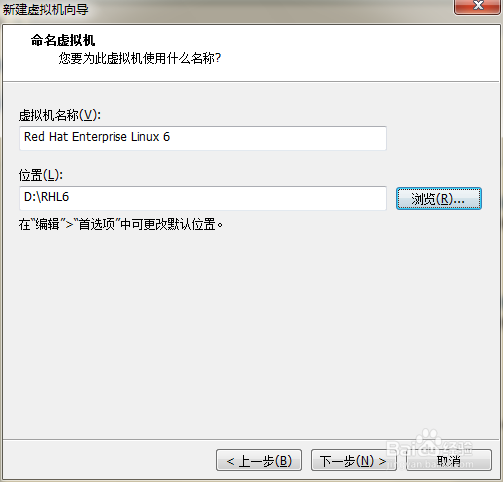
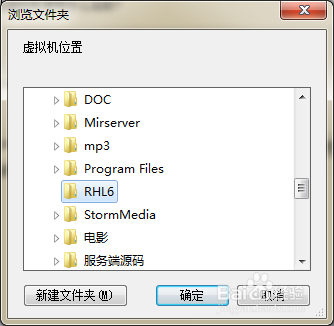
7、 出现“处理器配置”页面,指定处理器数量。点击下一步。
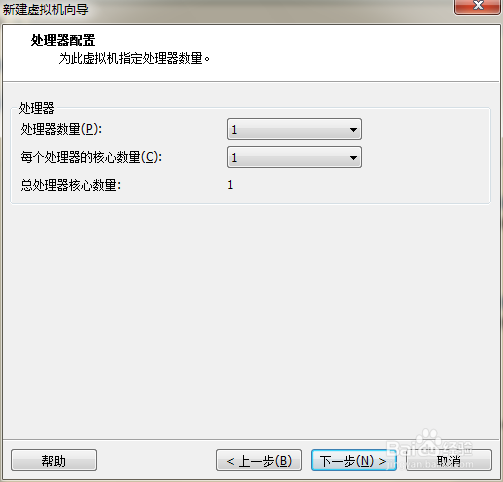
8、 出 现“虚拟机的内存”页面,设置内存大小。点击下一步。
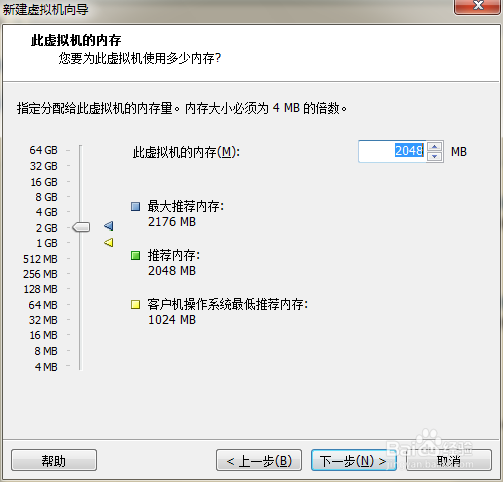
9、 出现“网络类型”页面,选“网络地址转换(NAT)”,点击下一步。

10、 出现“I/O控制器类型”页面,选LSI Logic。点击下一步。

11、 出现“选择磁盘类型”页面,选SCSI。点击下一步。

12、 “选择磁盘”页面,点击”创建新的磁盘“。点击下一步。

13、 出现“指定磁盘容量”页面,在最大容量右侧设置容量大小,然后选择”将虚拟磁盘拆分多个文件“,点击下一步。
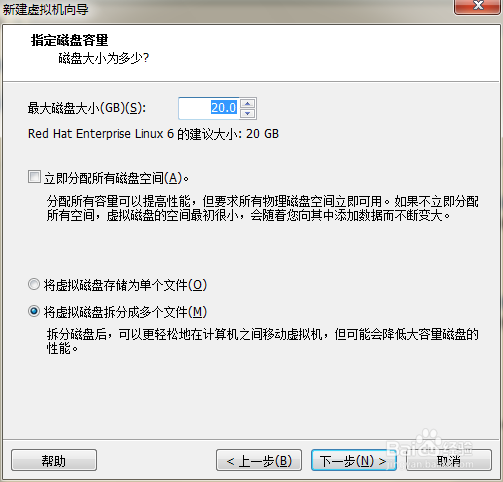
14、 出现“指定磁盘文件”页面,选择所需文件。点击下一步。

15、 出现“以准备好创建虚拟机”页面,点击”Finish“按键,创建完成。
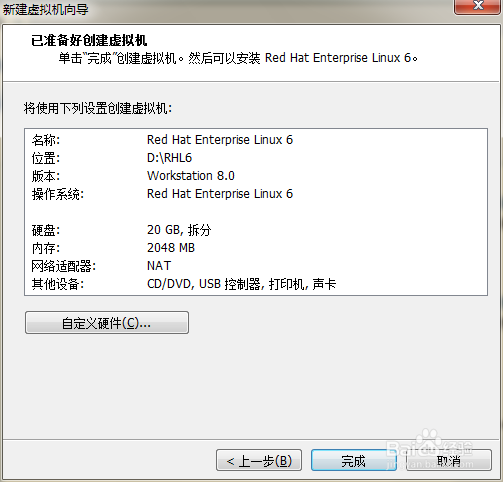
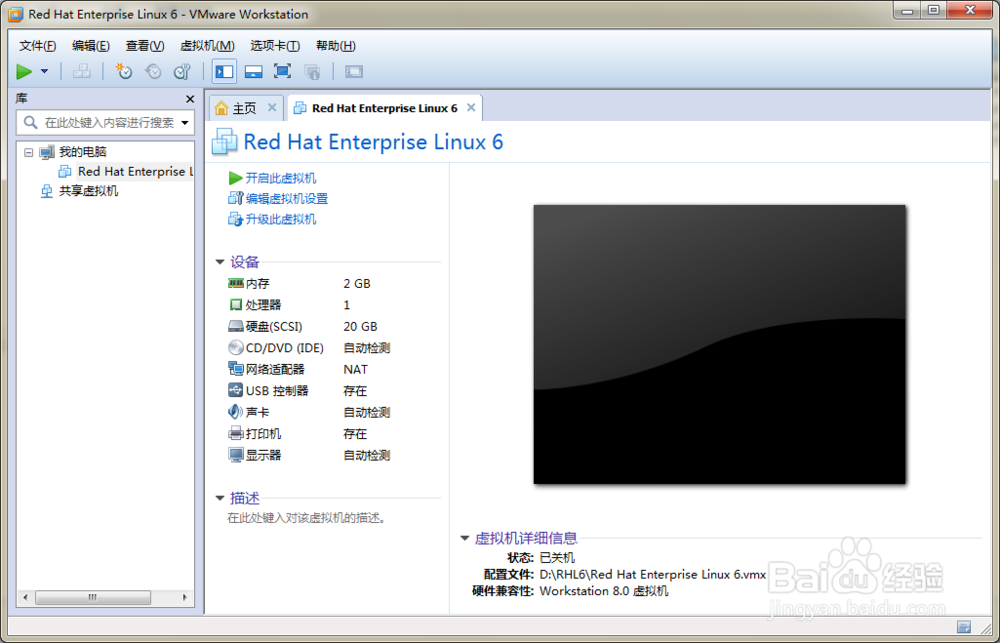
声明:本网站引用、摘录或转载内容仅供网站访问者交流或参考,不代表本站立场,如存在版权或非法内容,请联系站长删除,联系邮箱:site.kefu@qq.com。
阅读量:119
阅读量:101
阅读量:149
阅读量:122
阅读量:52